电脑开机要按f1怎么解决呢?电脑开机时有时会提示按F1,当手动按下F1后电脑便可正常启动了,但是每次开机都要按F1,这样是非常麻烦,而且也是非常烦人的事情!那么就让win7之家小编告诉你们电脑开机要按f1怎么解决方法。
电脑公司极速纯净版电脑开机时连续按键盘上的“Delete”(删除)键,直到出现如下画面:

在”Standard CMOS Featrues“目录下按回车键(Enter键)进去,看到如下画面:
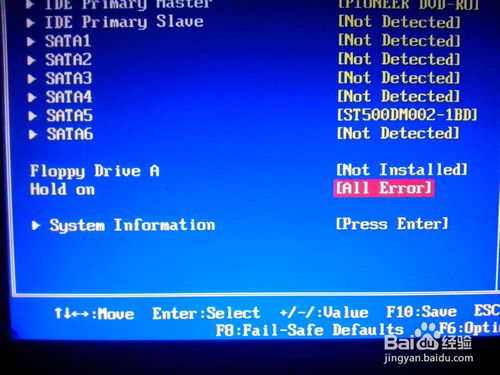
在“Hold on”栏目处按下回车键,看到如下画面:
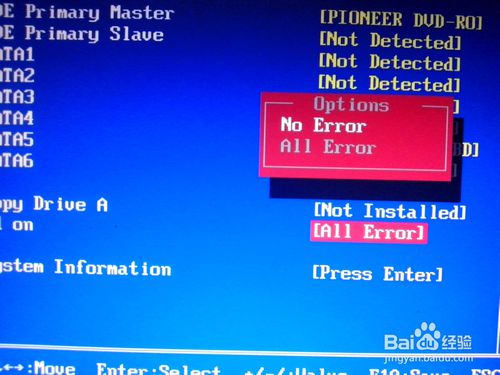
4使用方向键选择“No Error”,按下回车,出现如下画面:
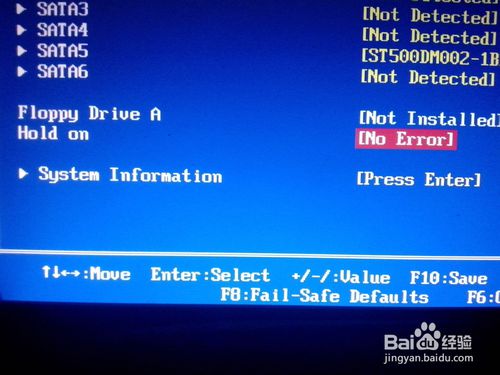
按下“F10"(屏幕下方有提示怎么按)保存修改,然后电脑会自动重启,以后开机就不用按F1啦!
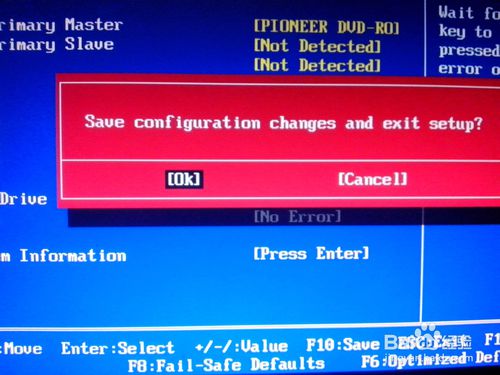
综上所述,这就是win7之家小编给你们提供的电脑开机要按f1怎么解决方法了,使用电脑过程中,难免会出现一系列问题,例如就是这个电脑开机要按f1才能启动问题,也是经常出现的!所以就可以参考win7之家小编这个方法进行解决!
Copyright ©2018-2023 www.958358.com 粤ICP备19111771号-7 增值电信业务经营许可证 粤B2-20231006